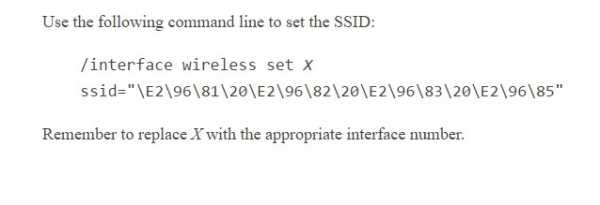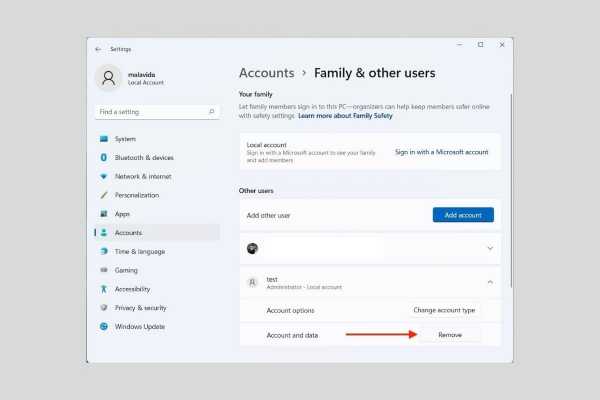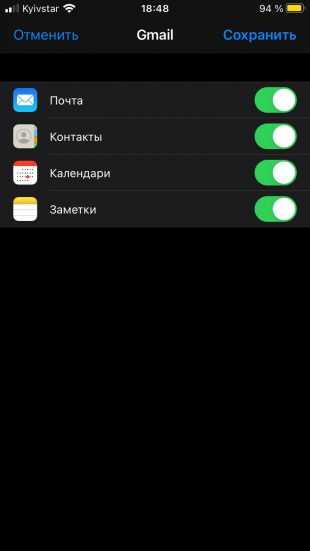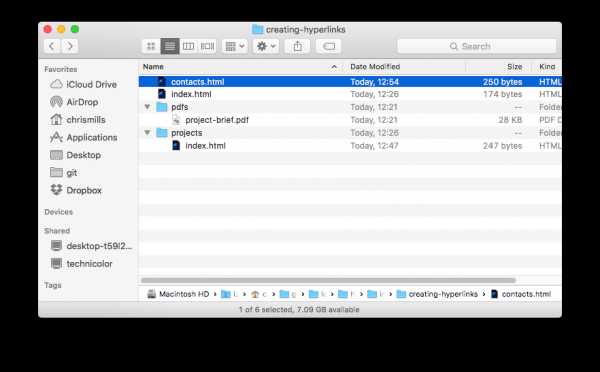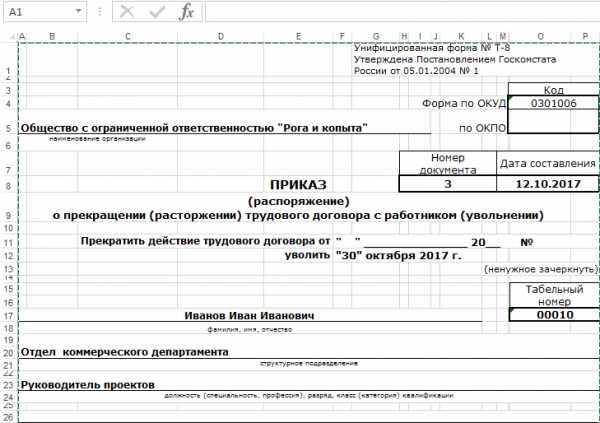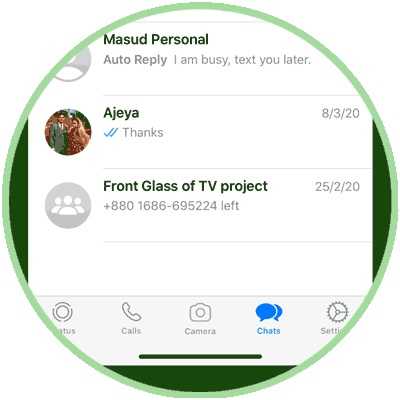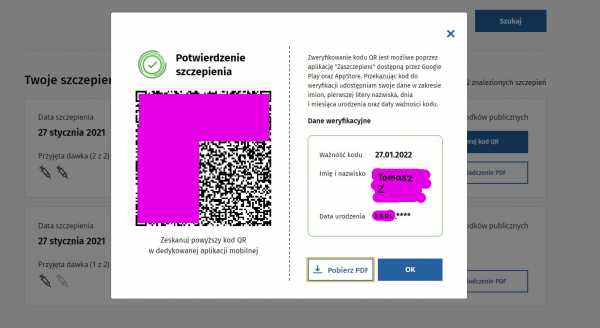Как изменить время на iphone
Если не удается изменить время или часовой пояс на устройстве iPhone, iPad или iPod touch
В настройках даты и времени на устройстве можно задать автоматическую корректировку при смене часового пояса и переходе на летнее время. Узнайте, что делать, если устройство неверно отображает дату, время или часовой пояс либо не выполняет переход на летнее время автоматически.
Проверка настроек
После каждого действия проверяйте, устранена ли проблема.
- Убедитесь, что на устройстве установлена последняя версия ОС iOS или iPadOS.
- Включите функцию «Автоматически»1, выбрав «Настройки» > «Основные» > «Дата и время». Эта функция автоматически устанавливает дату и время в соответствии с часовым поясом. Если доступно обновление часового пояса, устройство сообщит об этом.
- Разрешите устройству использовать текущее местоположение для определения часового пояса. Для этого выберите «Настройки» > «Конфиденциальность» > «Службы геолокации» > «Системные службы» и установите флажок «Установка часового пояса».
- Проверьте, правильно ли отображается часовой пояс на устройстве. Для этого выберите «Настройки» > «Основные» > «Дата и время» > «Часовой пояс».
Если требуется дополнительная помощь
Если устройство по-прежнему отображает неверную дату, время или часовой пояс2, измените каждый параметр вместо использования функции «Автоматически». Допустим, на устройстве установлена iOS 9 или более ранней версии, а правительство страны или региона приняло решение о смене часового пояса или вводе летнего времени. В таком случае выполните следующие действия.
- Перейдите в меню «Настройки» > «Основные» > «Дата и время».
- Отключите функцию «Автоматически».
- Теперь можно изменить часовой пояс или дату и время3.
- Нажмите «Часовой пояс» и укажите город с нужным часовым поясом. (Не знаете, какой город указать? Используйте карту часовых поясов по адресу timeanddate.com, чтобы найти город с часовым поясом, который соответствует вашим потребностям.
- Или же нажмите дату, чтобы изменить дату и время.
1. В сетях некоторых операторов, а также в некоторых странах и регионах функция «Автоматически» может быть недоступна. Если на устройстве установлен пароль для функции «Экранное время», функция «Автоматически» может быть недоступна.
2. Если на устройстве отображается неправильное время после его синхронизации с компьютером, возможно, на компьютере установлено неправильное время. Проверьте настройки времени на компьютере, выбрав «Системные настройки» > «Дата и время». Можно установить флажок «Получать дату и время с сервера».
3. Не рекомендуется вручную корректировать настройки времени для изменения поведения программ (например, таймеров в играх).
Дата публикации:
Как изменить дату и время на iPhone и iPad под управлением iOS
Прямо «из коробки» iPhone и iPad должны показывать правильную дату и время, но в некоторых случаях что-то может пойти не так и в таком случае без ручной настройки уже не обойтись. Поскольку операционная система iOS крайне проста для использования, то вся эта процедура не займет больше 2-3 минут. Эта инструкция также может быть очень актуальна для людей, которые переводят время на 10-15 минут раньше для того, чтобы не опаздывать на важные встречи и различные мероприятия.
Для того чтобы настроить или изменить дату и время на iPhone и iPad под управлением любой версии операционной системы iOS необходимо запустить приложение «Настройки», а затем открыть раздел «Основные». Практически в самом низу будет пункт меню «Дата и время», который и требуется открыть. Здесь есть несколько настроек: «24-часовой формат», «Автоматически» и «Часовой пояс». Чтобы изменять дату или время необходимо переключить тумблер напротив «Автоматически», после чего внизу появится доступ к ручному редактированию даты и времени.


Изменив дату и время, можно просто нажать на кнопку «Домой», после чего все изменения сразу же вступят в силу. Если требуется изменить часовой пояс, то достаточно нажать на соответствующий пункт в настройках и выбрать из списка нужный вариант, используя для этого поиск. Таким вот простым способом можно вручную настроить дату и время на любом iPhone, iPad и iPod Touch под управлением iOS 10, iOS 11 и более ранних версий ОС.
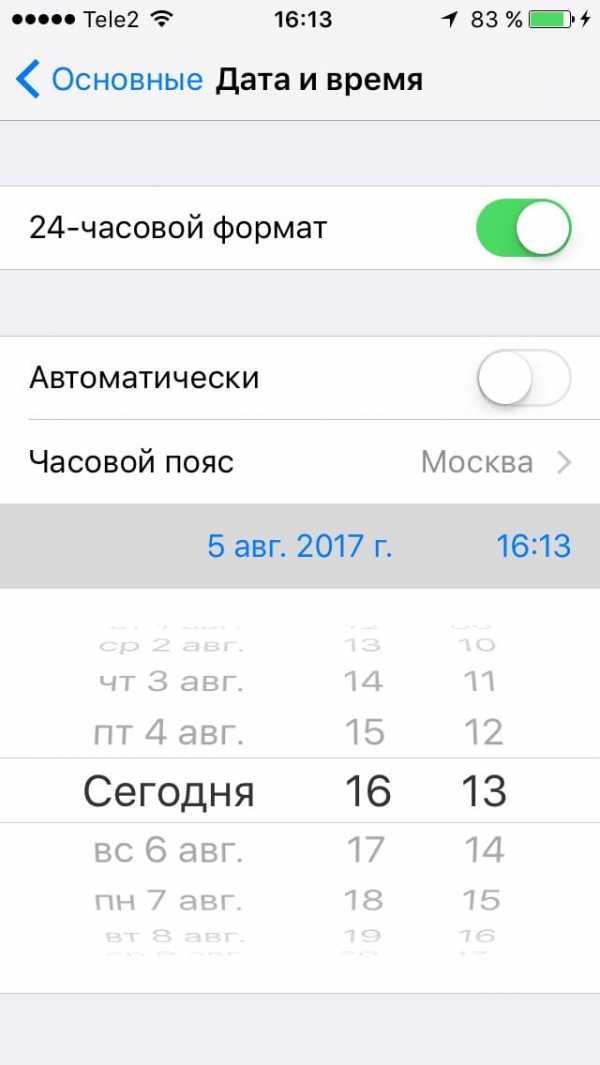
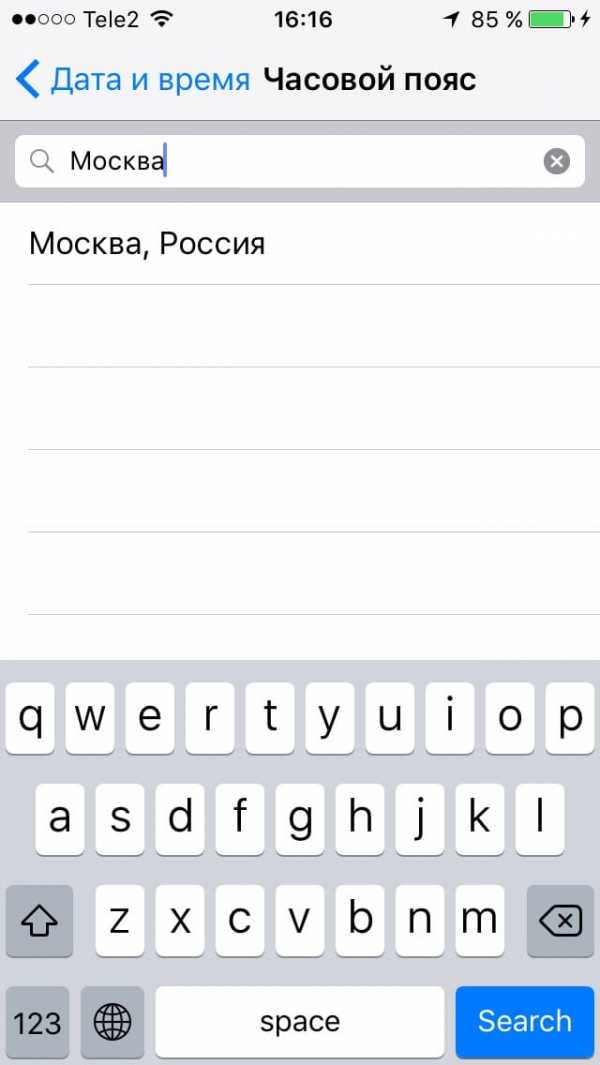
Чтобы все вернулось назад, если на смартфоне или планшете есть доступ к сети Интернет, то достаточно вновь включить «Автоматически», после чего «яблочное» устройство в течении нескольких секунд подгрузит информацию о времени и дате с серверов Apple и все будет отображаться с точностью до секунды.
Читайте также:
Присоединяйтесь к нам в Google News, Twitter, Facebook*, Instagram* (*площадки признаны в России экстремистскими), ВКонтакте, YouTube и RSS чтобы следить за новостями и оперативно получать интересные материалы.
Как изменить на айфоне часы
Как поменять время и дату на iPhone?
Все начинающие пользователи техники Apple допускают одну и ту же ошибку: при желании изменить время и дату они заходят в приложение «Часы» и начинают исследовать его на предмет подходящего раздела. Поиск способов установить время через эту программу плодов не принесёт — без посещения «Настроек» аппарата подобную регулировку произвести невозможно.
Как изменить время и дату на Айфоне?
Чтобы поменять дату и настроить время на Айфоне, следуйте такой инструкции:
Шаг 1. Откройте «Настройки» и проследуйте в раздел «Основные».
Шаг 2. Далее отыщите подраздел «Дата и время».
Вы увидите такой экран:
Шаг 3. Установите формат времени – 24-часовой или 12-часовой. Американцам более привычен второй вариант: они отсчитывают 12 часов до полудня и 12 после него. Поэтому 12-часовой формат стоит по умолчанию. Если россиянин хочет перейти на более привычный ему 24-часовой формат времени, ему нужно переключить соответствующий тумблер.
Шаг 4. Деактивируйте ползунок «Автоматически». Если включить эту опцию, iPhone будет самостоятельно подбирать часовой пояс и определять дату / время, отталкиваясь от данных, которые получит через геолокацию и из интернета. Есть ряд причин отказаться от использования этой опции:
- Время может меняться самопроизвольно в те дни, когда большинство стран переходит с летнего исчисления на зимнее (или наоборот). Чем это грозит? Как минимум, опозданием на работу.
- Время определяется некорректно, когда владелец iPhone путешествует и преодолевает несколько часовых поясов. Связано это с тем, что сим-карта постоянно теряет сигнал и не может обеспечить устройство данными о местоположении.
- Опция требует включения служб геолокации, что в свою очередь приводит к быстрому расходу энергии.
Шаг 5. Выберите часовой пояс – кликните по соответствующему полю.
Затем внесите в строку поисковика «Россия» и выберите город, в котором вы живете или который соответствует вашему по часовому поясу. Мы выбираем вариант «Москва, Россия» и устанавливаем московское время (UTC +3).
Шаг 5. Кликните на строчку, в которой голубым прописаны дата и время, и вручную установите необходимые параметры, прокручивая своеобразные барабаны. Узнать точное время для любого города можно, например, с помощью сервиса Яндекс.
Барабана, который отвечал бы за установку года, нет. Поэтому при желании перевести дату на несколько лет назад или вперёд вам придётся постараться.
После этого продолжайте пользоваться гаджетом и не переживайте по поводу того, что время собьётся.
Неверно отображается год – в чём причина?
Пытаясь изменить время, пользователь iPhone может обнаружить, что живёт в 28-м году Эпохи Хэйсэй.
Это значит, что на устройстве активирован не Грегорианский календарь (который мы все с вами используем), а Японский. Выставить верный календарь легко: нужно вернуться в раздел «Основные» настроек, затем проследовать в подраздел «Язык и текст» (располагается неподалёку от «Дата и время»).
В меню «Календарь» следует предпочесть Грегорианское летоисчисление Японскому и Буддийскому. Тогда в настройках времени будет отображаться привычный вам год.
Как «убить» iPhone с помощью часов?
«Форумчане» блога Reddit.com обнаружили любопытную уязвимость устройств Apple с 64-х битными процессорами (это iPhone 5S и более новые модели). Если выставить на гаджете дату 1 января 1970 года и время до 3 часов ночи, после перезагрузки устройство превратится в «кирпич», и вернуть его к жизни не удастся никакими программными средствами – даже через режим DFU.
Чем примечательна названная дата? Именно с неё начинается так называемая эра UNIX, которую ещё называют компьютерным временем. С полуночи 1-го дня 1970 года и по нынешний момент UNIX-время отсчитывается в секундах без разбивки на дни, месяцы и годы. «Капризность» техники Apple объясняется просто: если поставить, например, 2 часа ночи в часовом поясе UTC +3 (московское время), счётчик UNIX уйдёт «в минус».
Защититься от этой бреши безопасности можно несколькими способами. Обладателям гаджетов с джейлбрейком рекомендуется скачать твик BrickingDate, который блокирует возможность поставить «смертельную» дату. Прочим владельцам iPhone стоит просто обновить свои гаджеты до iOS 9.3.1, после чего доступными окажутся только даты с 01 января 2001 года.
Заключение
Статистический факт: 60% людей смотрят время не по наручным часам, а на сотовом телефоне. Именно поэтому так важно добиться, чтобы iPhone был точен. Автоматическая настройка времени на «яблочных» гаджетах – пока, увы, явно недоработанная функция; пользователей, которые предпочитают путешествовать и перемещаться между часовыми поясами, она только сбивает с толку. Эффективнее настраивать часы на iPhone вручную, опираясь на данные популярных онлайн-сервисов, вроде Яндекс.Время.
Инструкции
Здравствуйте! Казалось бы, элементарный вопрос – как поменять дату в системе iOS, а все равно может вызвать затруднения. И дело далеко не в каких-то «скрытых» настройках, премудростях меню и т.д. Все намного проще. При активации смартфона, дата и время выставляются автоматически, причем достаточно точно (синхронизируясь с интернетом), поэтому редкий пользователь вообще задумывается над этим. Зачем что-то менять, если все и так прекрасно работает?
Однако в некоторых ситуациях (ярким примером которых может являться установка emu4ios) необходимо поменять дату в iPad или iPhone вручную. Как это сделать? Держите инструкцию!
Важно!!! На устройствах с 64-х битным процессором (iPhone 5S и выше) НЕЛЬЗЯ ПЕРЕВОДИТЬ дату на 1 января 1970 года. Получите кирпич. Восстановить будет невозможно, даже через DFU.
Примечание! В конце статьи разбираем некоторые проблемы которые могут возникнуть, а также способы их решения. Никуда не уходите:)
Поехали! Вооружаемся планшетом, телефоном или плеером и переходим в основные настройки гаджета. Кстати, если меню устройства на незнакомом языке – переведите его на русский.
В «главных» настройках ищем пункт основные.
Прокручивая экран вниз видим именно то, что искали.
Нажимаем, после этого нам открывается меню корректировки даты в iOS, здесь можно не только поменять ее, но и… а давайте посмотрим, что еще можно сделать.
- 24-часовой формат. В Америке используется 12 часовой формат времени – до полудня и после полудня. Если вам ближе обычные и родные 21, 22, 23 часа – включаем этот переключатель.
- Автоматически. Включая этот режим, отдаем все на откуп системы. Часовой пояс, сегодняшнюю дату, время – она выставит самостоятельно (считывая данные из интернета, геопозиции, сим-карты).
- Часовой пояс – выбираем то место, где вы сейчас находитесь.
- Последняя строчка – указание даты и времени, нажимая на нее – вручную устанавливаем эти данные.
Если последних двух строчек у Вас нет – значит включен автоматический режим (см. пункт 2) и его нужно выключить.
Несколько важных замечаний.
- Сразу пролистывать года нельзя – только по дням, так что крутить время лет на 20 назад придется достаточно долго.
- Режим «Автоматически» выставляет данные корректно, во всяком случае, у меня никогда проблем не возникало.
- Если при установке у Вас не получается выставить правильную дату, то скорее всего дело в том, что на Вашем iPhone или iPad активирован японский или буддийский календарь. Необходимо сменить его на григорианский. В основных настройках – язык и текст – календарь. Картинки ниже – примеры подобного безобразия:)
Кстати, у меня на iPhone, часы постоянно торопятся, каждый месяц приблизительно на 1 минуту. Интересно, это только на моем экземпляре? Вы у себя не замечали подобного?
P.S. Секрет! Для того чтобы iOS всегда показывала точное время, необходимо поставить «лайк» к этой статье. Все просто, попробуйте!:)
Как изменить время на iPhone
Бывают ситуации, в которых просто необходимо перевести время вручную. К примеру, из-за игры – если нужно срочно получить какую-то полезную вещь раньше срока. Достаточно легко поменять время на айфонах, если знать, как это делается правильно – тут нет ничего сложного, не придётся устанавливать никаких дополнительных программ, требуется лишь немного вашего свободного времени.
Коварство iOS
Иногда что-то идёт не так и время сбивается, и это даже не глядя на хваленые мифы о том, что на айфонах оно всегда правильное и не отстает. Это вовсе не так. В новых версиях iOS обычно много багов, и в первое время пользователи сталкиваются со значительными трудностями. Кстати говоря, некоторые проблемы не решены до сих пор, поэтому время от времени приходится возвращать часы в нормальное положение. Из распространенных проблем: во время поездок без интернета часовые пояса могут не меняться часами, вводя вас в заблуждение. Суматоха и нервы могут помешать вам самому разобраться как перевести время. К тому же, на только купленных айфонах (или на тех, на которых делали «откат» к предыдущей версии или стирали все данные) по умолчанию стоит часовой пояс Купертино.
В операционных системах нового поколения (начиная с iOS 7 и выше) благодаря приятному и удобному дизайну гораздо легче понять, как настроить время, но и тут есть свои нюансы. Наверняка многие из вас подумали, что можно сменить время через стандартную утилиту «Часы», но в этом-то и вся загвоздка. Так сделать не получится. Эта программа показывает только мировое время, в то время как функции смены местного времени в ней нет.
Как поменять время
12Часовой пояс определяется автоматически. Если у вас включена геолокация, то он будет показан намного точнее, но если вы отключили её (в целях экономии заряда телефона, к примеру), то часовой пояс может немного отличаться от вашего. Смело отключайте кнопку «Автоматически» («Set Automatically»). Внизу сразу же появляется четвертая строчка, синяя, где написаны текущие дата и время.
34Почему лучше уметь самому устанавливать время
Установленный автоматически часовой пояс иногда не отвечает действительности – из-за этого и возникают проблемы. Если же вы в осведомлены, как изменять время на айфоне самостоятельно, то будет гораздо удобнее – в случае сбитых настроек вы всегда сможете быстро вернуть всё обратно.
Ещё стоит учесть переходы, которые часто отображаются некорректно. Например, некоторые страны уже не переходят на летнее и зимнее время (как и Россия, к примеру), но на некоторых старых моделях, где уже нельзя обновить операционную систему, всё остается по-старому. Поэтому крайне желательно обновляться до новых версий iOS как можно быстрее, если есть такая возможность.
Если вы переводили время, но оно либо сбивается вновь, либо само переходит на старое значение, то попробуйте сбросить телефон до заводских настроек. Это может быть баг в прошивке. Иногда это может быть и бракованный телефон – обычно в таких случаях Apple заменяют его. Перед этим желательно обратиться в сервисный центр.
Ещё одна проблема с некорректным отображением даты и времени может быть связана с неправильным календарем. Зайдите в «Язык и регион» («Language & Region»), пролистайте вниз до «Форматы регионов» («Region Formats») и нажмите на «Календарь» («Calendar»). У вас должен стоять «Григорианский» («Gregorian»). Проблемы с неверным отображением года (к примеру, айфон показывал 2556 год) связаны с буддийским календарем, который мог быть установлен автоматически.
Как поменять время на Айпэде и Айфоне
В ночь с 25 на 26 октября 2014 в России часы перевели на 1 час назад. Мы об этом писали ранее. Не у всех пользователей iPhone и iPad часы автоматически перевелись на 1 час назад, поэтому ниже инструкция как изменить время на Айфоне и на Айпэде вручную.
Обновлено: как перевести iPhone и iPad на летнее время в 2016 году? Читайте в этой инструкции.
Делается это вот так
1. Открываем «Настройки» (англ. «Settings»)
2. Переходим в «Основные» (англ. «General»)
3. Заходим в «Дату и время» (англ. «Date & Time»)
4. Отключаем «Автоматически» (англ. «Set Automatically»), если этот ползунок у вас был включен. Тем самым мы запретим Айфону или Айпаду автоматически выбирать часовой пояс на усмотрение устройства.
5. Жмем на «Часовой пояс» (англ. «Time Zone»), чтобы вручную задать свой регион. Если вы не знаете точно свой временной пояс, то найдите его здесь. Вбиваем столицу своего региона или ближайший город в той же временной зоне, например, «Новосибирск» для Новосибирской области или «Магадан» для Магаданской области и как только он появится в выпадающем списке выбираем его.
6. На вкладке «Дата и время» («Date & Time») вы также можете нажать на дату и из раскрывшейся прокрутки перевести время на нужное вам значение.
Узнать точное время в любом городе можно на сайте time.yandex.ru.
Остались вопросы? Задавайте в комментариях.
Для владельцев iOS-девайсов:
Конкурс! Разыгрываем беспроводные наушники Apple AirPods за репост!
Поставьте 5 звезд внизу статьи, если нравится эта тема. Подписывайтесь на наши соцсети ВКонтакте, Facebook, Twitter, Instagram, YouTube и Яндекс.Дзен.
Поставьте оценку: (4,00 из 5, оценили: 12) Загрузка...Вернуться в начало статьи Как поменять время на Айпэде и Айфоне
Как на айфоне установить время дату. Как изменить время и дату на iPhone? Меняем дату и время
В Apple iPhone, как и в любом мобильный телефоне, имеются часы. Для того чтобы узнать который час, достаточно один раз нажать в режиме блокировки и на экране появится время и дата. Если телефон находится в разблокированном состоянии, то часы расположены в верхней части экрана, в центре сайдбара, число месяца и день недели отображаются на значке стандартного приложения «Календарь». Сегодня мы узнаем, как настроить время на iPhone и изменить дату.
При попытке изменить время в iPhone многие начинающие пользователи запускают стандартное приложение «Часы». Но в приложении «Часы» настроить время на iPhone не получится. Выставить время и дату можно в «Настройках».

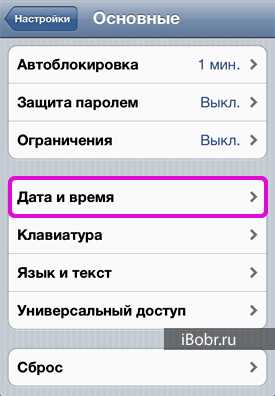
1. Заходим в приложение «Настройки» и выбираем раздел «Основные»
2. В «Основных» выбираем «Дата и время»


3. Как только откроется раздел «Дата и время» мы увидим все необходимые настройки, здесь можно выбрать наш 24-х часовой формат времени, установить автоматический переход на летнее или зимнее время (мы советуем отключать автоматический переход, в связи с иногда возникающей ). Выставляем свой часовой пояс и переходим к разделу «Выставить дату и время»
4. В настройках даты и времени тапаем на дату, после чего в нижней части выбираем день месяц и год, нажав на время, выставляем время, которое будет основным в iPhone.
или iPad, дата, время и часовой пояс, всё было настроено автоматически. На верху, вы заметили, что ваш iPhone или iPad автоматически меняет часовой пояс. Возможно, вы никогда бы не изменили время вручную в вашей жизни; однако, если вы путешествуете по разным часовым поясам и вы не можете получить услуги (Интернет Wi-Fi или сотовую сеть), вы могли бы застрять впереди или назади во времени - так сказать. Важно, дата и время не правильные, так как некоторые функции телефона не работают. В большинстве случаев, дата и время устанавливается автоматически, но вы также можете установить их вручную на iPhone или iPad.
- Запустите приложение настройки.
- Нажмите основные.
- Коснитесь Дата и время.
- Нажмите на переключатель вкл/выкл рядом автоматически устанавливается.
Как вручную изменить дату и время на вашем iPhone и iPad
Прежде чем вы сможете вручную изменить дату и время, необходимо отключить автоматически функцию.
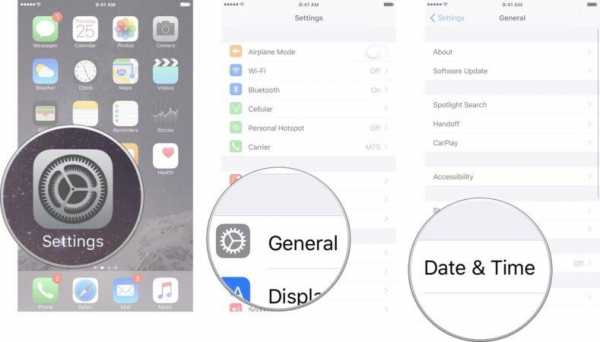
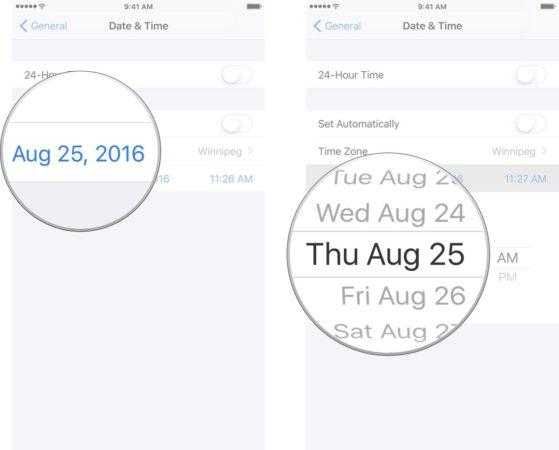
Как сменить часовой пояс на вашем iPhone и iPad
Прежде чем вы можете вручную изменить дату и время, необходимо отключить автоматически функцию.
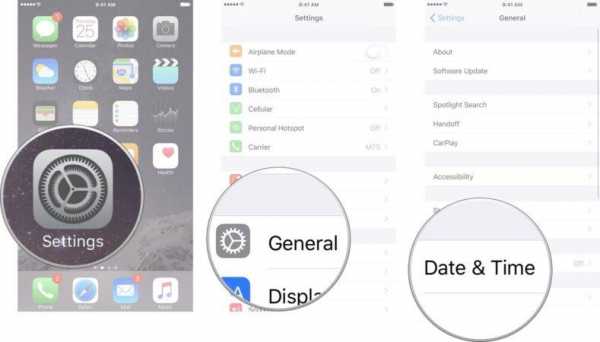
Как включить 24-часовой период времени на iPhone и iPad
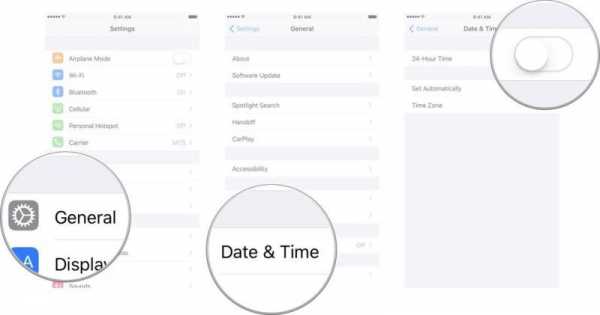
Также можете посмотреть видео:
Если статья « Как поменять дату в iphone » была вам полезна поделитесь ей в социальных сетях.
Чтобы узнать актуальное время, не нужно носить наручные часы. Эту и многие другие функции выполняет смартфон. Но иногда требуется поменять дату или время на своем Айфоне. Делается это в несколько шагов через настройки.
Изменение времени и даты
Изменить время на Айфоне 5, 6, 7 (и других моделях) можно несколькими способами. В большинстве случаев используют автоматические настройки . Но следует знать, что они не всегда бывает точны. Такие параметры использует данные геолокации . Поэтому функция должна быть активирована. Включенные геоданные быстрее разряжают батарею. Кроме того, если пользователь путешествует через несколько часовых поясов, то время может отображаться некорректно.
При ручной настройке , пользователю необходимо самостоятельно перевести часы и установить нужные значения на смартфоне. Если в стране есть переход на летнее/зимнее время , то телефон не будет автоматически перенастраиваться. Об этом стоит помнить. Это касается и смены часовых поясов, в путешествиях.
Установка вручную
Настройка времени вручную подразумевает отключение функции автоматического изменения данных о текущем дне и времени на Айфоне. Для того, чтобы самостоятельно поменять время и дату на iPhone, необходимо:
После этого можно производить настройки времени на iPhone. В этом же меню следует нажать на текущую информацию, которая прописана голубым. На экране отобразится список, чтобы изменить текущие данные необходимо прокручивать этот список вверх или вниз.
Автоматическая настройка
Для того, чтобы телефон самостоятельно устанавливал текущую дату, необходимо активировать автоматический режим. В меню «основные » выбрать «дата и время ». Нажать на соответствующий ползунок, чтобы он стал зеленым. Тогда функция будет активирована.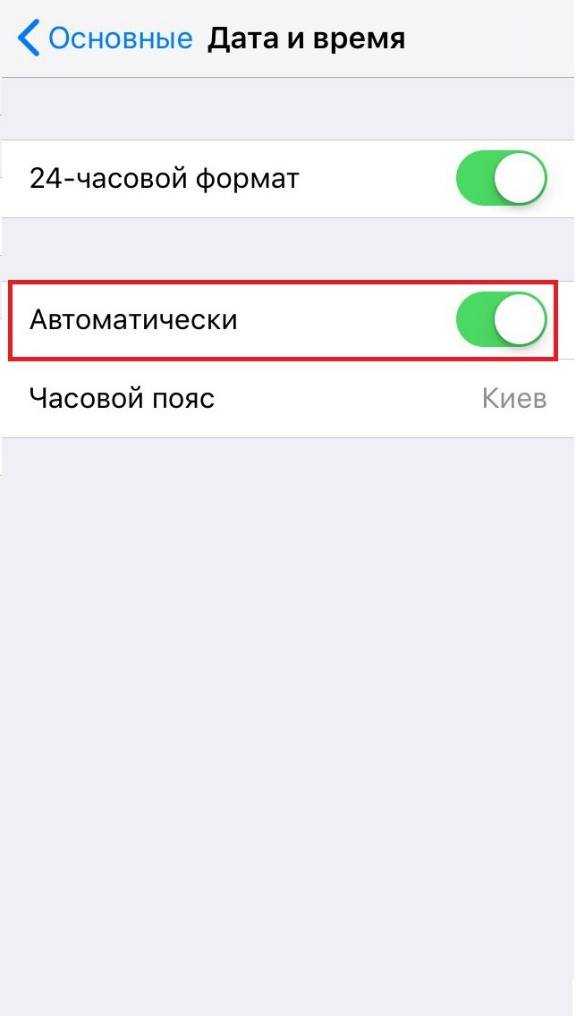
Смена часового пояса
Часто пользователям необходимо сменить часовой пояс на iPhone. Он устанавливается исходя из данных геолокации . Для его смены следует:
- Перейти в настройки устройства .
- Выбрать «основные ».
- Открыть меню «дата и время ».
- Отключить автоматическое изменение данных, нажав на ползунок.
Если Айфон не будет самостоятельно изменять эту информацию, ее можно настроить вручную. Для этого следует нажать на «Часовой пояс » в этом же меню.
Откроется окно, в котором нужно найти необходимый часовой пояс . Для этого в верхней части экрана нужно начать вводить город или страну и выбрать подходящее из списка.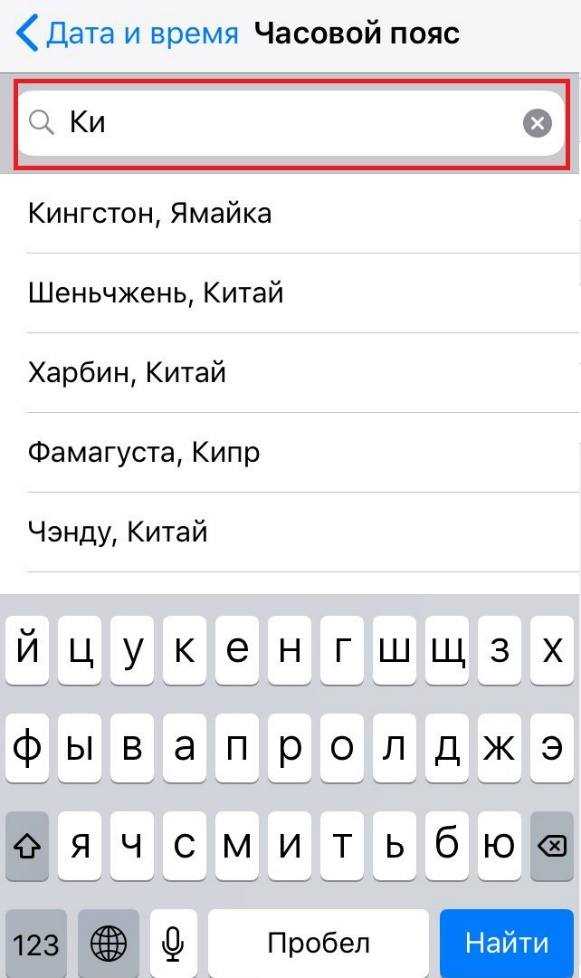
Неверно отображается год
Пользователь может обнаружить, что год на устройстве отображается неверно. В таком случае рядом с текущим днем будет написано «Эпоха Хэйсей ». Это не значит, что смартфон вышел из строя. Дело в том, что установлен не Григорианский календарь, а Японский.
Чтобы установить правильный год, нужно:
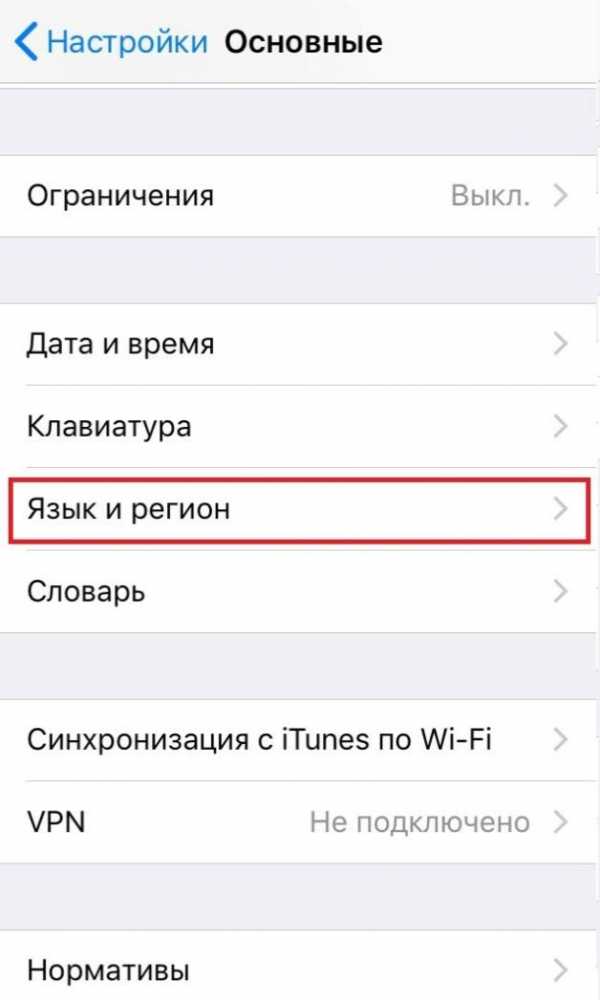
После этого на iPhone будет отображаться текущий год.
Время в приложениях не совпадает с устройством
Большинство приложений данные о времени берут из интернета и не принимают во внимание то, что установлено вручную на Айфоне. Это относится как к играм, так и к различным мессенджерам. Поэтому, время в приложении будет отличаться от того , которое установлено на смартфоне. Например в мессенджерах может использоваться, как текущее время, так и по часовому поясу МСК, или по серверу приложения.
Чтобы эти данные совпадали, необходимо устанавливать правильную информацию . Иногда требуется сменить часовой пояс, например, во время путешествия, если этого не произошло автоматически. Лучше проверять который час в интернете, перед ручным изменением этих данных.
Что такое «Экранное время» и зачем используется
Экранное время регулирует длительность посещения пользователем установленного на телефон приложения. С его помощью можно ограничить доступ к играм или социальным сетям, стандартными средствами.
Регулировка этой функции очень актуальна для тех, кто подолгу сидит в приложениях. Таким образом, можно ограничить длительность посещения игры или социальной сети. Например, если пользователь хочет сидеть в Instagram не больше 2 часов в день, он настраивает эту функцию в своем устройстве. По истечению 2 часов, приложение перестанет открываться.
«Смертельная» дата
В IPhone есть интересная особенность. Вывести из строя Айфон модели 5S и выше можно одной сменой текущего дня на другой. Если вручную поставить 1 января 1970 года, то телефон будет перезагружен . После этого смартфон не будет работать и восстановить его невозможно программными способами. Единственный вариант – извлечь аккумулятор , что сделать достаточно сложно. Это актуально, не только для iPhone, но и для iPad, iPod touch. Точная причина подобного бага неизвестна.
Современные iPhone заменяют нам сразу множество устройств. Они используются и для просмотра видеороликов и для прослушивания музыки и, конечно же, для определения текущего времени и даты. Давайте разберём, как настроить и изменить время и дату на своём айфоне, а заодно рассмотрим основные проблемы, которые могут возникнуть в процессе.
Как задать время и дату на своём iPhone?
Чтобы задать дату и время на своём устройстве, вам необходимо зайти в настройки телефона и только туда. Несмотря на то что приложение «часы» даёт вам смотреть текущее время, настроить его оно вам не даст. Итак, для установки даты времени, вам необходимо совершить следующие действия:
Казалось бы, что может быть проще? Тем не менее даже во время подобных настроек могут возникнуть некоторые проблемы. Давайте их рассмотрим.
Как перевести время на айфоне или айпаде, если выставленная дата в календаре не совпадает с актуальной
Увидев в строке названия месяца нечто странное, не стоит удивляться. Вероятно, в настройках у вас выставлен календарь отличный от григорианского.
Исправить это не так уж трудно. Для этого:
Почему часы постоянно сбиваются и как их переставить
Если время никак не хочет показываться правильно и сбивается на час вперёд или назад, то, скорее всего, у вас выключена автоматическая синхронизация времени по интернету или местоположению телефона. Почему же она работает неверно? Причин может быть две:
Время в приложениях не совпадает со временем на устройстве
Эта проблема опять же связана с часовыми поясами, впрочем, она становится всё менее актуальной. Большинство приложений, которые показывают время, так или иначе, требуют включённой автоматической установки времени в телефоне и попросту отказываются работать если заданное время не совпадает с установленным в часовом поясе. Тем не менее если у вас на устройстве выключена автоматическая проверка времени и даты, но она включена в приложении - может возникнуть расхождение. Решение тут остаётся прежним. Необходимо просто выставить верный часовой пояс или же тот часовой пояс который будет показывать вам верное время, если расхождение возникло из-за перевода часов.
Если вы являетесь обладателем Apple iPhone, тогда наверняка знаете о том, что и тут присутствуют часы, как и в любом другом мобильном устройстве. Конечно, если вы совершенно недавно приобрели себе новый девайс, тогда у вас возникает большое количество самых разнообразных вопросов, в том числе о том, как поменять время на «Айфоне 4». Для того чтобы узнавать необходимую информацию на этом устройстве, вам будет достаточно всего один раз нажать на специальную кнопку Home, которая является блокировкой экрана. После указанного действия перед вами будет представлено не только время, но также и настоящая дата. Если ваше мобильное устройство находится в разблокированном режиме, в таком случае часы вы сможете обнаружить в верхней части экрана, они находятся в самом центре сайдбара, также под данным индикатором располагается месяц и текущий день недели. Если установлена стандартная оболочка, отображение даты будет доступно в календаре. Сегодня мы решили поговорить о том, каким образом можно установить время на «Айфоне 4». Тема даже в настоящее время является актуальной для многих пользователей этой продукции.
Иллюзия
Многие пользователи в поисках решения вопроса о том, как настроить время на «Айфоне», запускают стандартное приложение «Часы», но на самом деле с помощью этого инструмента добиться необходимого результата невозможно. Поэтому не стоит пытаться выполнить эту процедуру с помощью приведенного элемента. Для того чтобы изменить параметры времени, от вас потребуется обязательное посещение раздела настроек, ведь только там вы сможете произвести установку этих параметров. Не переживайте, вопрос о том, как поменять время на «Айфоне 4», является очень простым, и сейчас для вас мы приведем детальную информацию.
Алгоритм
Как вы уже наверняка смогли понять, первое, что от вас потребуется, так это посещение раздела настроек, а когда вы оказались в этом меню, вам нужно выбрать тип «Основные», так как только там вы сможете произвести необходимые изменения в своем устройстве, точнее, установить правильное время и дату. Если все сделано верно, перед вами появится возможность выбора необходимого раздела. Он называется «Дата и время», именно в нем и будут производиться настройки.
Переход
Когда необходимый нам раздел будет открыт, вы сможете заметить настройки времени, точнее, вам будет предложено выбрать один из часовых форматов, он может быть как 24-, так и 12-часовым. Также в этом разделе вы сможете установить пункт автоматического перехода на зимнее и летнее время, эту возможность рекомендуется активировать, дабы в дальнейшем не появилась нужда делать это в ручном режиме. Как поменять время на «Айфоне 4», вы уже практически знаете, но вам также необходимо знать еще о некоторых важных пунктах, которые мы рекомендуем рассмотреть.
Дополнительные параметры
Теперь от вас потребуется выставление своего часового пояса. Выбрать верный вариант не так сложно, поскольку перед вами будет предоставлен большой список, в котором вы сможете найти свою страну и даже город. Когда с часовым поясом будет покончено, вам потребуется перейти к следующему разделу, который называется «Дата и время». В его настройках вам необходимо установить день, месяц, а также год, делается это в нижней части экрана. Для того чтобы установить точное время, потребуется нажать на этот параметр и с помощью экранной клавиатуры задать правильные настройки. Как видите, вопрос о том, как поменять время на «Айфоне 4», является не таким уж и сложным, а если подобную процедуру вы выполните несколько раз, в таком случае далее устанавливать приведенные параметры сможете без вспомогательной инструкции.
Вконтакте
Google+
ДополнительноКак на iPhone изменить дату, время и место съемки фото
Недавно обнаружил, что после обновления до iOS 15 на Айфоне появилась ещё одна достаточно полезная функция. Теперь можно прямо на смартфоне смотреть и редактировать метаданные снимков. Это удобно, ведь теперь можно без всяких «танцев с бубном» быстро и просто изменить изменить дату съемки или сохранённую геопозицию фотографии. А ещё больше радует то, что можно менять данные не только для одного снимка, а и для нескольких снимков разом. Сейчас покажу как это сделать!
1. Зайдите в приложение «Фото».
2. Нажмите кнопку «Выбрать» в правом верхнем углу экрана.
3. Выберите один или несколько фото-снимков, для которых надо изменять мета-теги.
4. Нажмите кнопку «Поделиться» в левом нижнем углу.
4. Выберите в меню пункт «Изменить дату и время» или пункт «Изменить геопозицию», в зависимости от того, какие данные надо изменить.
5. Введите новые данные и нажмите кнопку «Изменить».
После этого метаданные фото-снимков сразу же изменятся. При этом отправлять куда-либо фотографии не нужно — просто меню организовано таким образом!
Как изменить дату и время фотографии с iPhone, iPad или Mac?

Если вы не знаете, как редактировать дату и время фотографии с iPhone, iPad или Mac, мы поможем вам. На наших устройствах накапливается много фотографий. Очень важно, чтобы все они были хорошо организованы по дате и времени.
Если у вас есть фотография на вашем устройстве с неправильной датой и временем или если на ней отсутствуют эти метаданные, вы можете изменить или отредактировать ее.
- Как связать Disney + с Google Assistant на Android?
- Как синхронизировать избранное фото Google с медиатекой Apple
- Как сканировать документы с помощью смартфона Samsung Galaxy?
Как редактировать дату и время фотографии с iPhone, iPad или Mac?
Изначально приложение Фото для iOS и iPadOS позволяет редактировать многие параметры фотографии, но вы не можете установить другую дату и время. Но это нормально, потому что мы можем использовать для этого сторонние приложения.
В App Store есть несколько приложений для выполнения этой функции, мы рекомендуем Exif Metadata. Бесплатное приложение для редактирования наших фотографий. После установки выполните следующие действия:
К счастью, выполнить эту задачу на Mac проще и, вероятно, удобнее. Приложение Фото в macOS позволяет нам очень быстро изменять время и дату фотографий. Вы должны выполнить следующие шаги:
Если по какой-то причине ваше устройство сделало фотографию с неправильной датой или если эти данные отсутствуют на фотографии по какой-либо причине, именно так легко отредактировать и установить пользовательскую дату и время на фотографии с iPhone, iPad или Mac.
Изменить дату и время на Apple iPhone 4S
Специалисты готовы помочь вам напрямую.
Главная » Apple » Изменить дату и время на Apple iPhone 4S
Все новости на Яблоко iPhone 4S в наших статьях. Эксперты в вашем распоряжении, чтобы помочь вам.
Как изменить время на Apple iPhone 4S
Изменить время на телефоне может быть непросто, если вы не знаете, как это сделать.
Не волнуйтесь, это руководство поможет вам внести это изменение.
Через меню настроек Apple iPhone 4S
Вы можете легко перейти в меню Дата и час через меню Параметры затем вкладка общий вашего Apple iPhone 4S.
Если вариант Автоматическая регулировка установлен, затем обратитесь к нашему параграфу об автоматической настройке ниже.
В противном случае у вас есть два следующих варианта настройки.
Использование часовых поясов Apple iPhone 4S
В этом же меню Дата и час, у вас есть возможность установить часовой пояс вашего Apple iPhone 4S. Это отличный вариант, если вы много путешествуете. У вас есть выбор: установить часовой пояс вручную или синхронизировать его в сети вашего оператора.
Советуем для удобства воспользоваться вторым вариантом.
Установив дату и время самостоятельно
Если вы хотите полностью контролировать время своего телефона, перейдите в категорию Définir l'heure. Здесь вы можете указать дату и время по вашему выбору, как на любых часах.
Через автоматическую настройку
Это самый интересный вариант изменения времени на вашем Яблоко iPhone 4S. Обратите внимание, что вы должны быть подключены к телефонной сети, чтобы использовать ее.
Это время этой сети, которое затем будет отображаться на вашем телефоне.
Эту опцию можно легко активировать, установив флажок. Автоматическая регулировка в меню даты и времени.
В заключение о дате и времени
Когда вы путешествуете или переключаетесь на летнее или зимнее время, необходимо выполнить автоматическую настройку часового пояса или времени, если этот параметр был выбран в настройках вашего Apple iPhone 4S. Если это не сработает, убедитесь, что телефон обновлен.
Для этого активируйте автоматическое обновление или сделайте это вручную. Если сомневаетесь, не стесняйтесь обращаться за помощью к специалисту по вашему Apple iPhone 4S.
Все команды экспертов в вашем распоряжении, если вам нужна дополнительная информация. Найдите все наши статьи на Яблоко iPhone 4S чтобы помочь вам. В случае отказа, гарантия может в конечном итоге быть вам хорошей помощью.
Если вы не можете изменить время или часовой пояс на iPhone, iPad или iPod touch
С помощью настроек даты и времени вы можете настроить систему на автоматическое изменение часового пояса и переход на летнее время. Узнайте, что делать, если вы видите неправильную дату, время или часовой пояс или не можете автоматически переключиться на летнее время на своем устройстве.
Проверить настройки
Проверяйте, нужна ли вам помощь после каждого шага:
- Убедитесь, что вы используете последнюю версию iOS или iPadOS.
- Включите «Установить автоматически» 1 в меню «Настройки» > «Основные» > «Дата и время».Это автоматически установит дату и время на основе вашего текущего часового пояса. Когда будет доступно обновление часового пояса, ваше устройство сообщит вам об этом.
- Разрешить устройству использовать ваше текущее местоположение для определения правильного часового пояса. Нажмите «Настройки» > «Конфиденциальность» > «Службы геолокации» > «Системные службы» и выберите «Настройки пользователя». часовой пояс.
- Убедитесь, что на устройстве отображается правильный часовой пояс.Нажмите «Настройки»> «Основные»> «Дата и время»> «Часовой пояс».
Если вам все еще нужна помощь
Если устройство по-прежнему отображает неверную дату, время или часовой пояс 2 , измените каждый параметр вместо использования параметра «Установить автоматически». Например, предположим, что вы используете iOS 9 или более раннюю версию, а ваша страна или регион изменили свой часовой пояс или правительство внесло изменения в способ применения летнего времени.В этом случае сделайте следующее:
- Выберите «Настройки» > «Основные» > «Дата и время».
- Отключить установку автоматически.
- Теперь вы можете изменить часовой пояс или дату и время: 3
- Нажмите Часовой пояс и введите город с правильным часовым поясом. (Не знаете, какой город указать? Воспользуйтесь картой часовых поясов на сайте timeanddate.com, чтобы найти город с часовым поясом, подходящим для ваших нужд.
- Вы также можете нажать на дату, чтобы изменить дату и время.
1. Автоматическая настройка может быть недоступна у некоторых поставщиков услуг в определенных странах или регионах. Если на вашем устройстве есть код доступа к экранному времени, параметр «Установить автоматически» будет недоступен или затенен.
2. Если время на вашем устройстве установлено неправильно после синхронизации устройства с компьютером, возможно, время на вашем компьютере установлено неправильно. Проверьте время на вашем компьютере в Системных настройках > Дата и время. Установите флажок Установить дату и время автоматически.
3. Ручная настройка параметров времени для изменения поведения приложений (например, игровых таймеров) не рекомендуется.
Дата публикации:
.как изменить время и отображение на айфоне?
Путешествие часто связано с нарушением биоритмов и проблемой точного определения того, который час там, где мы находимся. Или куда мы направляемся. Или на самом деле в обоих, потому что из-за отсутствия сети в режиме полета мы обречены на время того места, откуда отправляемся. Способы справиться...
Путешествия часто ассоциируются с нарушением биоритмов и проблемой определения точного времени там, где мы находимся.Или куда мы направляемся. Или на самом деле в обоих, потому что из-за отсутствия сети в режиме полета мы обречены на время того места, откуда отправляемся. Есть много способов справиться с джетлагом — один из тех, которые повторяются во многих путеводителях, — это установить время в пункте назначения нашей экспедиции перед тем, как отправиться в тур. Мы можем начать жизней раньше жизней как местные жители, мы не удивимся посреди ночи в том, что кажется серединой дня...Но как это сделать, ведь наши iPhone и Pad всегда лучше знают, который час?
Они знают, но последнее слово не за ними. Потому что у нас есть возможность, независимо от спутниковой сети, установить время и выбрать часовой пояс, который нам подходит, а не наше текущее положение на карте мира. Несколько кликов и готово!
- Начнем с запуска Настройки;
- Следующая интересующая нас вкладка General ;
- Здесь в списке выберите: Дата и время ;
- В Настройки даты и времени у вас, вероятно, по умолчанию выбраны Установить автоматически и 24-часовое время .В то время как первый вариант является косметическим изменением, связанным с дисплеем, второй вариант управляет автоматическими настройками времени в нашем устройстве. Чтобы подогнать их под свой каприз, достаточно сдвинуть настройки и мы получаем возможность автоматического выбора часового пояса. Просто выберите соответствующую команду и… введите расположение интересующей вас. Вы также можете ввести свои собственные значения в любое время.
Что касается формы отображения даты и времени, то помимо настроек 24-часового формата стоит также обратить внимание на вкладку Язык и регион.
- Чтобы попасть туда, мы традиционно начинаем с Настройки
- Следующий шаг Общие
- Ищем Язык и регион - они находятся рядом с вышеупомянутым Дата и время
- Дата и время
- Во вкладке, помимо предпочтительных языков устройства (и их порядка — в случае, если включенное нами приложение не поддерживает первый язык, оно будет искать наши следующие варианты), Регионы Форматы чуть ниже.В них мы можем, среди прочего ввести регион или выбрать тип календаря, которые связаны не только с форматом отображения даты и времени, но и с денежными единицами. Мелочь, и ее изменение может быть приятно, если у нас там по умолчанию введены неверные значения.
iPhone: как изменить время
Иметь правильное время на телефоне, конечно, удобно. Если вы уехали в отпуск или работали в другом часовом поясе, вы, возможно, заметили, что даже при автоматической корректировке времени может потребоваться некоторое время, чтобы наверстать упущенное. Это руководство проведет вас через процесс ручного изменения времени на вашем телефоне.
Настройки времени можно найти в приложении «Настройки» в разделе «Настройки»> «Основные»> «Дата и время».Можно настроить четыре параметра. Первая настройка — переключение между 12-часовым и 24-часовым форматом времени.
Второй параметр — «Установить автоматически». Если этот параметр включен, телефон будет использовать местоположение GPS для автоматического переключения часов при переходе в другой часовой пояс и для перехода на летнее время. Если этот параметр включен, иногда обновление может занять некоторое время. Это может вызвать проблемы, поскольку вы можете не знать точно, когда время изменилось, что может привести к путанице.
Если включен параметр «Установить автоматически», часовой пояс должен быть установлен автоматически. Если это работает правильно, название города должно отображаться в правой части панели «Часовой пояс».
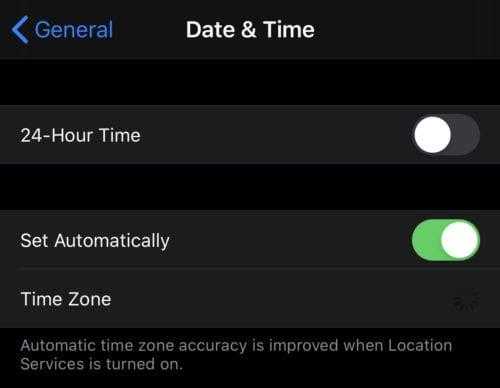
Если название города отсутствует справа, проверьте разрешения службы определения местоположения.
Если справа нет названия города, убедитесь, что вы можете использовать службы определения местоположения для установки времени. Для этого перейдите в «Настройки»> «Конфиденциальность»> «Службы геолокации»> «Системные службы» и убедитесь, что для параметра «Настройка часового пояса» установлено значение «Вкл.».
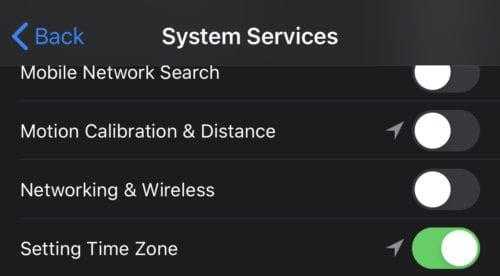
Убедитесь, что разрешение службы определения местоположения «Установить часовой пояс» включено, если у вас включена функция «Установить автоматически».
Если у вас отключен параметр «Установить автоматически», вы можете вручную настроить часовой пояс, нажав «Часовой пояс». Здесь вы можете выбрать город и страну для синхронизации времени. В списке указаны не все города, поэтому вам может потребоваться выбрать ближайший город. Просто убедитесь, что ваш город находится в том же часовом поясе, что и вы — Google поможет вам разобраться, если это необходимо!
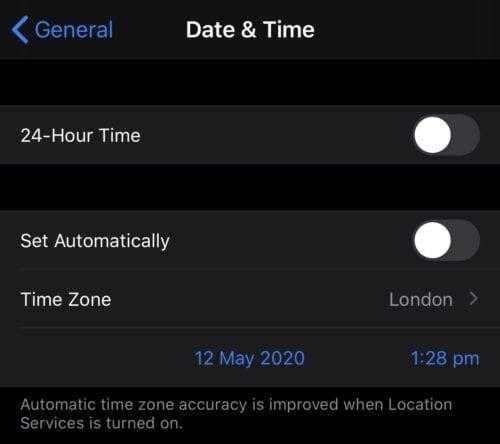
Если вы устанавливаете часовой пояс вручную, выберите свой город или город в том же часовом поясе, если вашего нет в списке.
Если параметр «Установить автоматически» отключен, вы увидите полосу для выбора даты и времени под полем часового пояса. Если вы нажмете на дату, вы можете точно настроить дату и время с точностью до минуты.
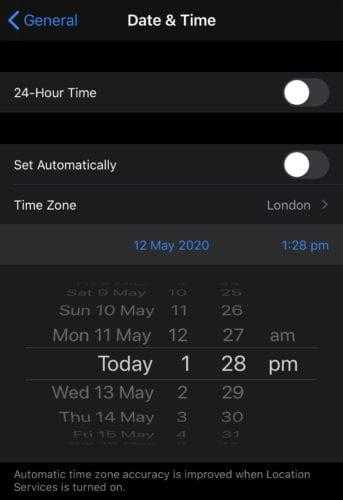
Вы можете вручную менять дату и время каждую минуту.
Совет. При установке времени вручную предполагается, что выбранная минута только что началась, поэтому, например, пройдет полных 60 секунд, прежде чем оно изменится с 1:28 до 1:29. Учтите это, если вы действительно хотите, чтобы ваши часы были на месте!
.Как изменить дату/время/местоположение фото на iPhone в iOS 15
Еще одно небольшое, но полезное дополнение к iOS 15 — возможность редактировать EXIF-данные изображений в приложении «Фотографии» на iPhone и iPad. Прочитайте, как изменить дату/время и местоположение фотографии для одной и нескольких фотографий.
Независимо от того, есть ли у вас старые фотографии, сканированные/импортированные изображения или просто фотографии с неправильными метаданными, до сих пор вам приходилось изменять их на своем Mac с помощью приложения «Фотографии» или стороннего программного обеспечения.
В iOS 15 Apple теперь позволяет легко изменять дату/время и местоположение фотографии непосредственно в приложении «Фотографии» на iPhone и iPad. И если вы хотите отредактировать дату/время/местоположение сразу нескольких фотографий, вы можете это сделать.
iOS 15 в настоящее время доступна в качестве бета-версии для разработчиков. Бесплатная публичная бета-версия iOS 15 выходит , июля, а официальный релиз намечен на осень 2021 года.
iOS 15: Как изменить дату/время и местоположение фотографии на iPhone?
Для одиночных фотографий
- В iOS 15 откройте приложение «Фотографии»
- Выберите фотографию, для которой вы хотите изменить дату/время
- Коснитесь экрана, чтобы отобразить нижнее меню, выберите значок «i»
- Кран Настройка изменение даты, времени и места фото
- Кран Готово в правом верхнем углу, когда закончите
- Вы также можете Добавить местоположение , если оно не существует, или нажать стрелку в правом нижнем углу существующего местоположения> Редактировать изменить его
- Сразу под фотографией вы также увидите возможность добавить подпись
Для нескольких фотографий
Вы также можете выбрать несколько фотографий в приложении «Фотографии» и массово редактировать дату/время и местоположение:
- Нажмите на Выберите кнопку в правом верхнем углу
- Выберите нужные фотографии
- Нажмите кнопку «Поделиться» (квадрат со стрелкой вверх)
- Проведите вниз и коснитесь Изменить дату и время или Изменить местоположение
Вот как выглядит процесс:
Реклама
После нажатия «Настроить» для изменения даты, времени и местоположения вы можете использовать стрелки справа, чтобы изменить месяц и использовать селектор календаря для дня, или коснуться маленькой стрелки рядом с месяцем/годом на осталось выбрать год/год быстрее дата позже.
Вот как выглядит выбор и изменение даты/времени и местоположения нескольких изображений:
Подробнее 9to5Mac туториалы:
FTC: Мы используем автоматические партнерские ссылки для заработка. Подробнее.
Проверьте 9to5Mac на YouTube для получения дополнительной информации об Apple:
.
Как изменить время автоматической блокировки на iPhone SE?, Показать еще
Как найти настройки дисплея на iPhone SE? Как управлять настройками дисплея на iPhone SE? Как изменить время автоматической блокировки на iPhone SE? Как выбрать время блокировки экрана на iPhone SE? Как установить время автоматической блокировки на iPhone SE?
Если вы хотите изменить время автоматической блокировки iPhone SE, следуйте приведенным ниже инструкциям, чтобы беспрепятственно получить доступ к настройкам экрана и выбрать наиболее подходящее время автоматической блокировки.
- В самом начале разблокируйте iPhone SE и выберите приложение «Настройки».
- На втором этапе прокрутите список «Настройки» и выберите «Экран и яркость».
- Это время для выбора Auto-Lock для установки определенного времени.
- Для заключительной части используйте желаемое время.
- Успех! Время автоблокировки iPhone SE успешно установлено.
Как изменить время автоматической блокировки в {{model}}?
Рейтинг: 4,5 - 8 отзывовЕсли вы нашли это полезным, нажмите на Google Star, поставьте лайк Facebook или следите за нами на Твиттер и Инстаграм
Делиться Твитнуть .